Excel 获取当前日期
在许多情况下,我们需要在单元格中输入当前日期。不过,我们也可以手动输入日期。有时,如果我们经常需要输入日期,会变得很无聊。幸运的是,有一些关键字快捷方式和函数可以加快操作。让我们详细讨论一下。
当前日期关键字快捷方式
如果我们输入 Ctrl + ; 那么当前日期将添加到选定单元格中。在编辑模式下,该快捷方式还可以用于在公式中包含硬编码的数据。
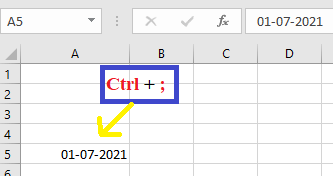
当前时间键盘快捷键
如果我们输入 Ctrl + Shift + ; ,它将把当前时间输入到活动单元格中。此快捷键也可以在编辑模式下使用,并且可以用于将硬编码日期合并到我们的公式中。
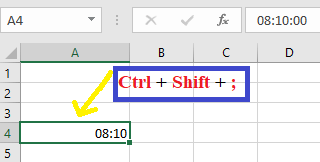
功能
Excel中有两个函数可以提供日期和时间。
这些函数是不稳定的,这意味着对Excel工作簿的任何修改都会促使它们重新计算。通过使用F9,我们也可以强制重新计算它们。这表示日期和时间将根据当前日期和时间始终更新。
TODAY函数
TODAY函数是一个非常简单的函数,在TODAY函数中没有参数。根据用户的计算机设置,该函数将返回当前日期。
当我们需要在工作表上显示当前日期时,TODAY函数很有帮助,而不管工作簿何时打开。它还可以计算间隔。假设我们知道某人在1989年出生。我们可以使用以下公式计算他们今年生日的年龄。
= YEAR( TODAY())1989
上述公式使用TODAY函数作为YEAR函数的参数或参数,以获取当前年份,然后减去1989,返回人的年龄。
语法
=TODAY()
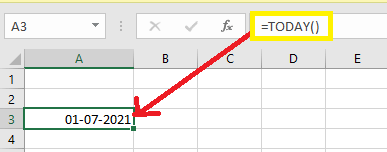
这表示如果将此函数包含在一个工作表中并发送给位于不同时区的其他人,结果可能会有所不同。
注意:以下是关于Excel中TODAY函数的一些重要事项:
- TODAY()是一个动态函数,意味着每当打开或编辑工作表时,它都会不断更新。
- 如果我们需要插入当前日期和时间,必须使用另一个名为 NOW() 的函数,而不是TODAY()。
- 如果TODAY公式不自动更新,可能是因为我们的工作簿关闭了自动重算选项。要重新打开它,我们需要进入 公式选项卡 >计算选项,并从下拉菜单中选择 自动 。
NOW函数
NOW 函数也是一个没有参数的简单函数。根据用户PC的日期和时间设置,该函数将返回当前日期和时间。再次提醒,结果将根据时区而有所不同。通过对 NOW 返回的结果应用数字格式,我们可以将其转换为只有日期或日期和时间的格式。在Excel中,数字代表当前日期和时间。
语法
=NOW()
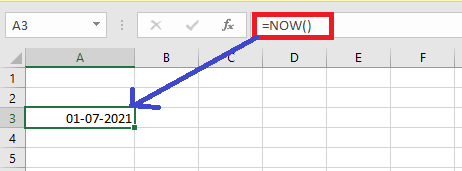
Excel技巧-插入静态日期或动态日期
插入静态日期
在Excel工作表中,静态值是指在重新计算或访问公式或工作表时不会修改的值。
- 在工作表上,我们首先要选择应输入当前日期的单元格。
- 要插入当前日期,我们必须输入 Ctrl + ;
如果我们想插入当前时间并保持其静态,那么在这种情况下,我们必须输入 Ctrl + Shift + ;
插入动态日期
在某些情况下,我们可能需要插入一个自动更新值的日期或时间。为了返回动态日期或时间,我们可以使用两个函数,分别是“TODAY”和“NOW”。
- 在工作表上,首先选择需要插入当前日期的单元格。
- 接下来,要将当前日期插入为动态日期,我们需要将以下函数输入到一个空单元格中,然后按Enter键:
=TODAY()
要将当前时间插入为动态字段,我们需要将以下函数输入到一个空单元格中,然后按Enter键:
=NOW()
如何更改日期和时间的格式
如果需要更改电子表格中的日期或时间格式,我们可以这样做。为了做到这一点,我们要输入 F1, 或者右键单击单元格,然后点击名为 格式单元格 的选项。当格式单元格框显示在屏幕上时,我们可以点击“数字”,然后选择日期或时间,并选择我们希望应用于电子表格的格式。
如何将日期转换为不同格式的文本字符串
Excel的TEXT函数在将日期转换为文本值时没有问题,因为它们本质上是序列号。为文本日期指定正确的显示格式可能是最困难的部分。
以下数据代码被Microsoft Excel识别。
月份:
- m: – 月份编号,不以零开头。
- mm: – 月份编号,以零开头。
- mmm: – 月份的简称,如Feb。
- mmmm:- 月份的完整名称,如February。
- mmmmm: – 月份的首字母,如J表示六月和七月。
天数:
- d: – 以非零数字开头的天数。
- dd: – 以零开头的天数。
- ddd: – 缩写的星期几,例如Mon。
- dddd: – 星期几的完整名称,例如Monday。
年份
- yy: – 两位数年份
- yyyy: – 四位数年份
为了以我们需要的方式精确显示转换后的文本日期,我们可以使用各种分隔符来分隔日期代码,如逗号(,)、冒号(:)、斜杠(/)、破折号(-)等。以下是一些示例:
- “mm/dd/yyyy” – 在美国使用的日期格式,显示为06/04/2021。
- “dd/mm/yyyy” – 在其他地区使用的日期格式,显示为04/06/2021。
- “dd-mmm-yy” – 显示为06-April-21。
- “dddd, mmmm d, yyyy” – 完整的日期,包括星期几,显示为Tuesday, April 06, 2021
例如,如果我们在Excel中有一列美国日期,并希望将它们导出为.csv文件给我们在英国的合作伙伴,我们可以将日期转换为英国格式,作为一种礼貌:
=TEXT (A1, “mm/dd/yyyy”)(A1为单元格位置)
以下是一些公式示例及其结果:
| Date | Formula | Text string |
|---|---|---|
| July 2, 2021 | =TEXT(A2, “mm/dd/yyyy”) | 02/06/2021 |
| =TEXT(A2, “dd/mm/yyyy”) | 06/02/2021 | |
| =TEXT(A2, “dd-mmm-yyyy”) | 02-July-2021 | |
| =TEXT(A2, “dddd, mmmm d, yyyy”) | Friday, July 2, 2021 |
 极客笔记
极客笔记